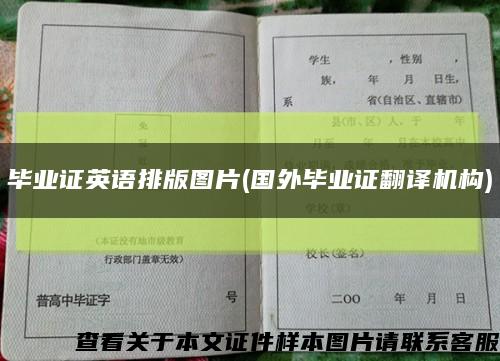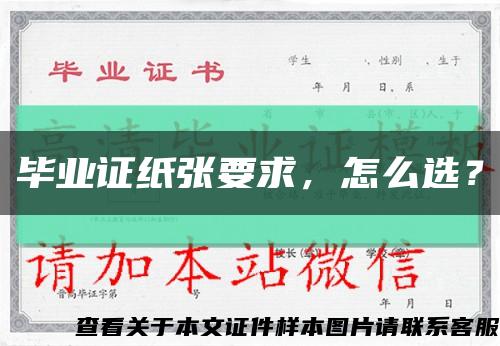照常使用的背景颜色是白色、蓝色和红色。
白色常用于驾照、身份证、签证、护照、简历等。
蓝色常用于简历、毕业证、统考、艺考等。
红色常用于结婚证、军官证等。
照常用的尺寸表证件
规格
英寸
毫米
---|---|---
1寸
1*1.4
25*35
大一寸
1.5*2
40*55
驾驶证
22*32
身份证
26*32
2寸
1.4*2
35*53
小2寸
33*48
5寸/3R
3.5*5
89*127
6寸/4R
4*6
101*152
7寸/5R
5*7
127*176
8寸/6R
6*8
152*200
10寸/8R
8*10
200*250
12寸
10*12
250*300
15寸
10*15
250*380
上表仅供参考,以实际要求为准。
以下是证件照片的具体切割方法。
以下是证件照片的具体切割方法。
制作好照片,执行
“Ctrl Alt shift E”
进行盖印。由于证件照片的特殊性,不要过度修改,以保持照片的真实性。可以修改不影响识别度的地方。色调和光影可以修饰。
按“Ctrl N”或单击菜单栏“文件”、“新建”命令,新文档。根据大小设置宽、高要求的证件。这里设置一寸照片大小
25*35毫米,分辨率设置为300像素/英寸,选择颜色模式“RGB颜色”。点击
“创建”
新建文档。
将刚刚盖好的图层拖到新文档中,调整照片的大小和位置,要求人物头部占图片的三分之二,下衣领完整,衣领下保留扣子,头部上方留出空间,整体垂直。有些人喜欢在原文档中使用
裁剪工具
,切割操作。不太喜欢用。由于切割工具修改了所有图层,后期不方便重新操作。
现在我们得到了一寸证件照。如需打印,往下看,下面介绍排版操作。
同样按
“Ctrl N”
根据照片纸的大小设置宽、高的新文档。以常用的6寸照片纸为例,宽6寸,高4寸。为什么不设置宽4寸宽,6英寸高?这个设置是为了在排版时多放2张照片,否则只能放8张照片。
拖进刚做好的一寸证件照,按住“Alt”按键拖动照片,复制4张。按住“Ctrl”键选择这五个照片层,选择移动工具
,点击垂直居中对齐、
水平分布
对齐操作。
选择这五张照片层,按住“Alt”键和
“shift”
按钮向下拖动到合适的位置,复制这五个照片层。
可打印的证件照片就制作好了。如果需要发给别人,可以按
“Ctrl shift S”
存储为JPG格式,把导出的照片发给别人。
经常制作证件照片的朋友可以记录一个动作,避免每次重复操作。以后我会分享动作的制作方法。请注意。
耐心阅读,欢迎批评指正。
关于ps做证书和PS——制作最美证件照片-剪裁和排版的主要内容已经完成!
毕业证样本网创作《ps做证书(PS——制作最美证件照——剪裁和排版)》发布不易,请尊重! 转转请注明出处:https://www.czyyhgd.com/638106.html